Hoe je je iOS-apparaat kunt wissen na te veel mislukte pogingen tot toegangscodes

Wanneer iemand probeert toegang te krijgen tot uw iPhone of iPad door de toegangscode te raden, worden deze in eerste instantie geblokkeerd en neemt het interval toe met elke mislukte poging. U kunt het echter zodanig instellen dat het uw apparaat na 10 mislukte pogingen volledig wist.
Hier is een situatie die we ons allemaal kunnen voorstellen. Laten we zeggen dat je je iPhone achter in een taxi achterlaat, of dat hij uit je zak valt terwijl je op een bankje zit. Iemand met twijfelachtige scrupules vindt het en probeert de toegangscode te raden.
Ten eerste, als u een wachtwoord van zes cijfers hebt ingeschakeld, zijn er een miljoen mogelijke combinaties (106= 1.000.000). Natuurlijk, als je een computer gebruikt om op de een of andere manier bruut geweld aan te vallen door deze toegangscode, zou het niet lang meer duren voordat hij erachter kwam. Gelukkig maakt iOS gebruik van tijdvertragingen waarbij het apparaat zichzelf vergrendelt na te veel mislukte pogingen om toegang te krijgen tot de toegangscode.
Als u bijvoorbeeld 5 mislukte pogingen doet, wordt uw iPhone gedurende 1 minuut vergrendeld, 6 pogingen vergrendelen deze gedurende 5 minuten, 7 vergrendelt deze voor 15 minuten en alles behalve dat vergrendelt deze gedurende 1 uur.
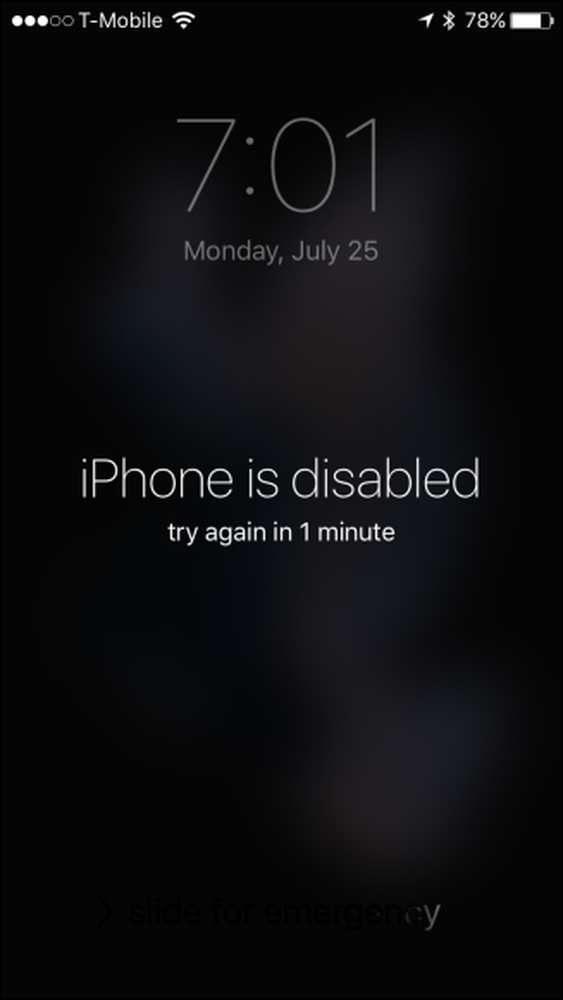
Dat is misschien genoeg om informatiedieven te ontmoedigen, maar er is altijd een kans dat iemand geluk kan hebben en het met een paar gissingen raden, daarom zou je moeten proberen een willekeurig of moeilijk te raden aantal te gebruiken. Gebruik niet zoiets als 1-1-1-1-1-1 of 1-2-3-4-5-6.
Dit apparaat is ingesteld op zelfvernietiging
Er is nog een andere optie: je kunt je iPhone of iPad volledig wissen na 10 mislukte pogingen. (Zorg er wel voor dat u back-ups maakt als u dit inschakelt.)
Deze optie is standaard uitgeschakeld. Om het in te schakelen, opent u eerst de instellingen en tikt u vervolgens op "Touch ID & Passcode".

U moet uw wachtwoord invoeren om toegang te krijgen tot deze instellingen.

Scrol naar de onderkant van de Touch ID & Passcode-instellingen en tik op "Gegevens wissen" om de functie voor zelfvernietiging in te schakelen.

Het is aangeraden dat u regelmatig lokale back-ups maakt van uw gegevens met iTunes nadat dit is ingeschakeld, anders worden uw gegevens voorgoed gewist als uw telefoon wordt gewist. Als u zich zorgen maakt over het vergeten van uw toegangscode, probeert u dan ook een aangepaste alfanumerieke code.
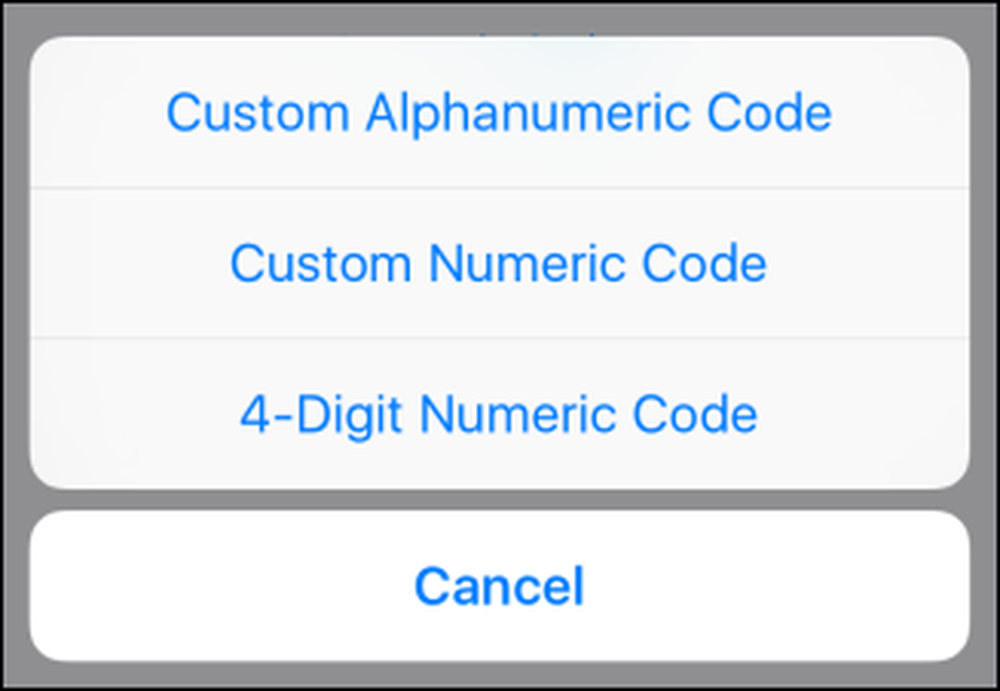
Het is waarschijnlijk een goed idee dat u eerst uw toegangscode in het geheugen vastlegt voordat u de optie voor wisgegevens inschakelt of dat u deze tijdelijk uitschakelt wanneer u uw toegangscode wijzigt in iets anders.
Het laatste dat je wilt doen is denken dat je de waardevolle inhoud van je apparaat beschermt, alleen om te beseffen dat zelfs jij er geen toegang toe hebt. Als u uw wachtwoordcode bent vergeten, hoeft u zich geen zorgen te maken, wij hebben u gedekt.




